如何用CAD旋转命令绘制简易花瓶
今天我们来了解一下如何用ZWCAD软件的旋转命令来绘制简易花瓶吧!
1. 首先呢,我们要打开CAD绘图软件
2. 然后打开“视图”的“前视”
3. “LA”加“空格”,新建图层与标注图层
4. 然后画一个长为100mm,高为300mm的矩形
5. REV(矩形)——空格——用鼠标左键点一个,松开左键再拖一下鼠标——输入 100,300——矩形画好,再沿上下边的中点画一条直线,L(直线)——空格——用鼠标左键点一下上边的中心,再点一下下边的中点——空格——直线画好
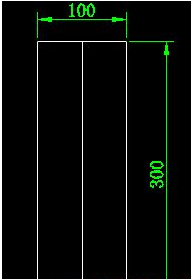
6. PL(样条曲线)——空格——在矩形右上顶点点击第一点,然后如图弯曲点3点,最后点矩形右下顶点——空格,若画的不好,可以再调整样条曲线的各个点
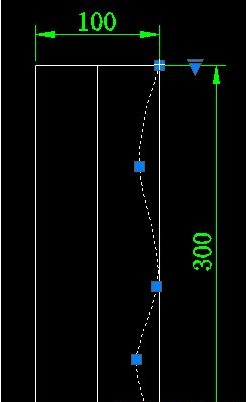
7. 将样条曲线向左偏移3mm,O(偏移)——空格——输入3——选择样条曲线——再此线的左边点一下
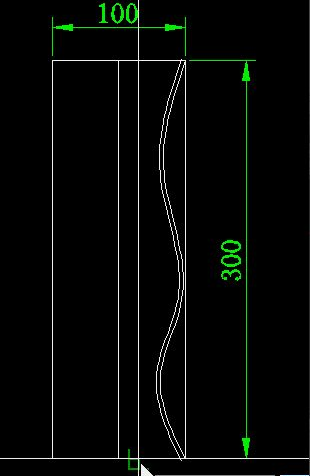
8. 将矩形分解,X(分解)——空格——选择矩形——空格,再将矩形的下边向上偏移5,再向上偏移3,O(偏移)——空格——输入5——选择下边线——在此线的上边点一下——空格(击两下空格)——输入3——在此线的上边点一下
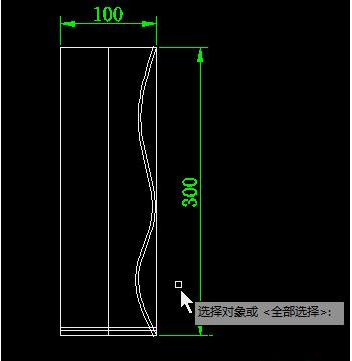
9. 修剪多余的线条,TR(修剪)——空格——单击鼠标右键——选择要修剪的线条,再将其它多余的线条删除,选择要删除的线条——E(删除)——空格
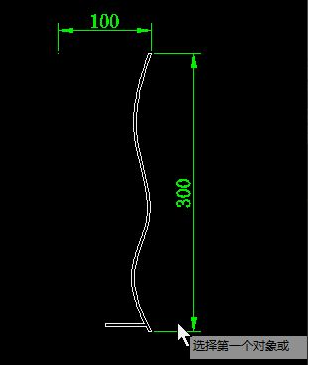
10. F(倒圆角)——空格——R(输入圆角半径)——1.5——选择要倒圆角的两边线——空格——再选择要倒圆角的两边线——空格——直到倒完
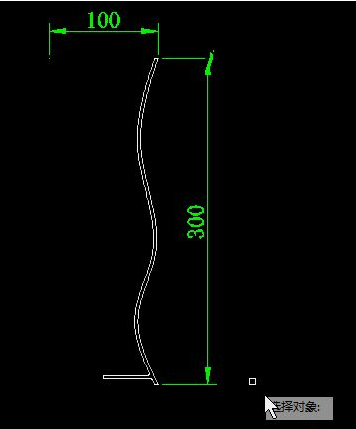
11. 将些图形面域,REG(面域)——空格——框整个图形——空格
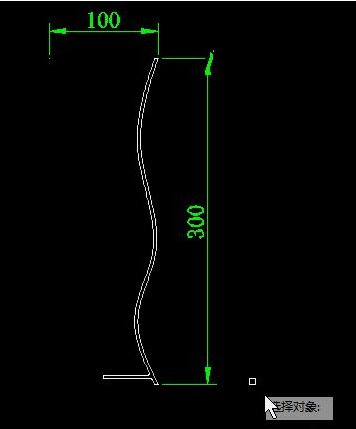
12. 将此面域图形沿左边中线旋转,REV(旋转)——空格——选择图形——空格——点中线上端点与下端点——空格
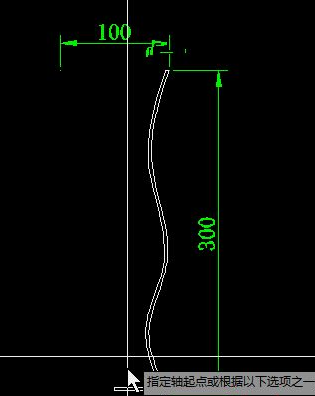
13. 转概念视觉样式,SHA(视觉样式)——空格——C(概念)——空格,动态观察,3DO(动态观察)——空格——按住鼠标左键,拖动观察,这样CAD中文版花瓶画好啦!
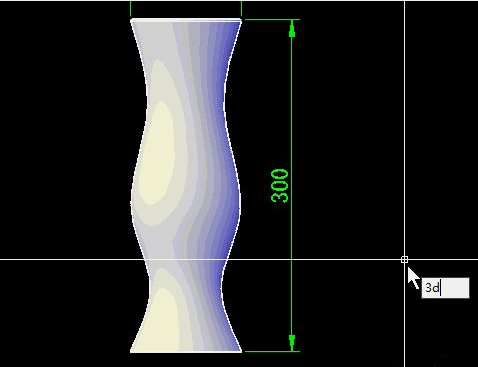
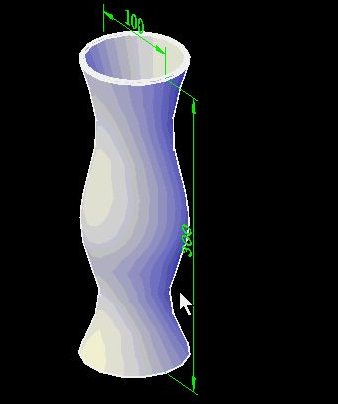
推荐阅读:CAD快捷键
推荐阅读:CAD制图初学入门
·2024中望教育渠道合作伙伴大会成功举办,开启工软人才培养新征程2024-03-29
·中望将亮相2024汉诺威工业博览会,让世界看见中国工业2024-03-21
·中望携手鸿蒙生态,共创国产工业软件生态新格局2024-03-21
·中国厂商第一!IDC权威发布:中望软件领跑国产CAD软件市场2024-03-20
·荣耀封顶!中望软件总部大厦即将载梦启航2024-02-02
·加码安全:中望信创引领自然资源行业技术创新与方案升级2024-01-03
·“生命鸨卫战”在行动!中望自主CAx以科技诠释温度,与自然共未来2024-01-02
·实力认证!中望软件入选毕马威中国领先不动产科技企业50榜2023-12-27
·玩趣3D:如何应用中望3D,快速设计基站天线传动螺杆?2022-02-10
·趣玩3D:使用中望3D设计车顶帐篷,为户外休闲增添新装备2021-11-25
·现代与历史的碰撞:阿根廷学生应用中望3D,技术重现达·芬奇“飞碟”坦克原型2021-09-26
·我的珠宝人生:西班牙设计师用中望3D设计华美珠宝2021-09-26
·9个小妙招,切换至中望CAD竟可以如此顺畅快速 2021-09-06
·原来插头是这样设计的,看完你学会了吗?2021-09-06
·玩趣3D:如何使用中望3D设计光学反光碗2021-09-01
·玩趣3D:如何巧用中望3D 2022新功能,设计专属相机?2021-08-10
·CAD如何修改命令行窗口中所显示的字体?2021-03-23
·CAD怎么切换各种图纸之间的坐标?2017-08-03
·CAD如何画两个圆的外切线2018-04-18
·在CAD中怎么创建拐角2017-07-19
·如何快速绘制圆切的直线2017-07-11
·CAD中的填充比例如何计算的2017-06-07
·CAD如何快速转换布局空间2020-05-12
·CAD如何绘制立体的棱锥体2018-11-06














